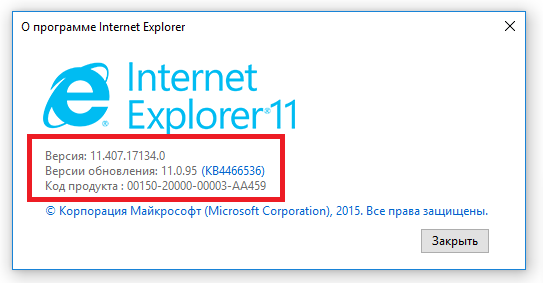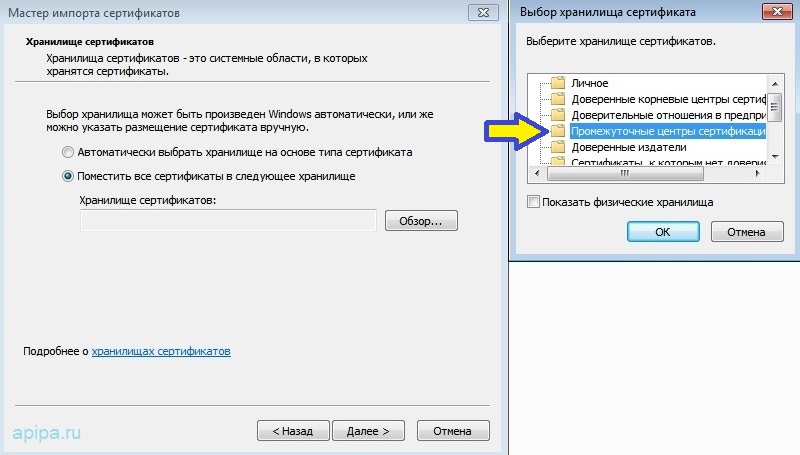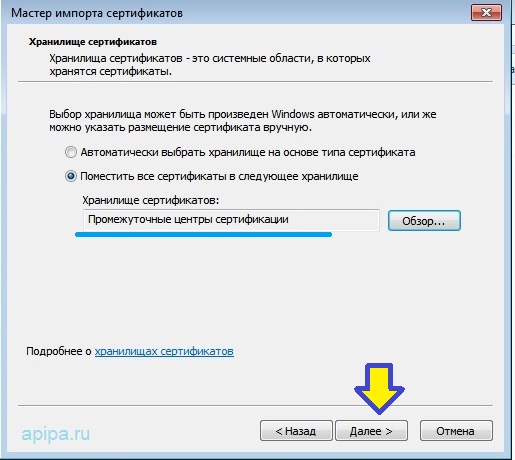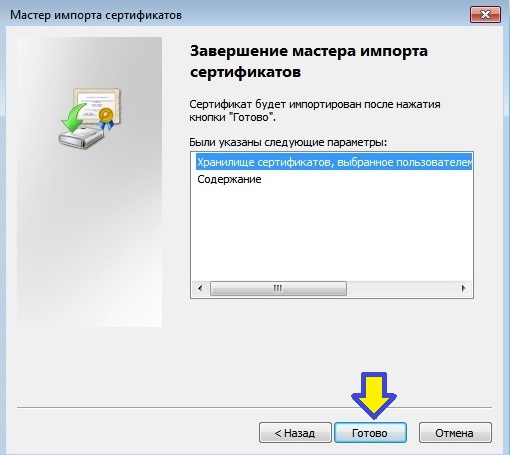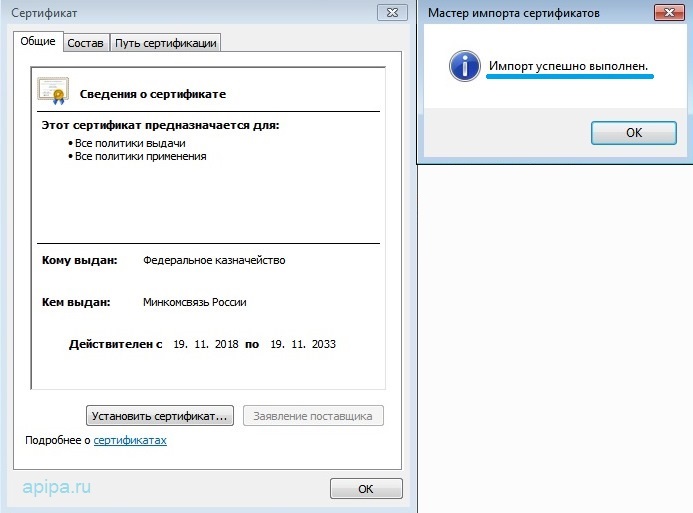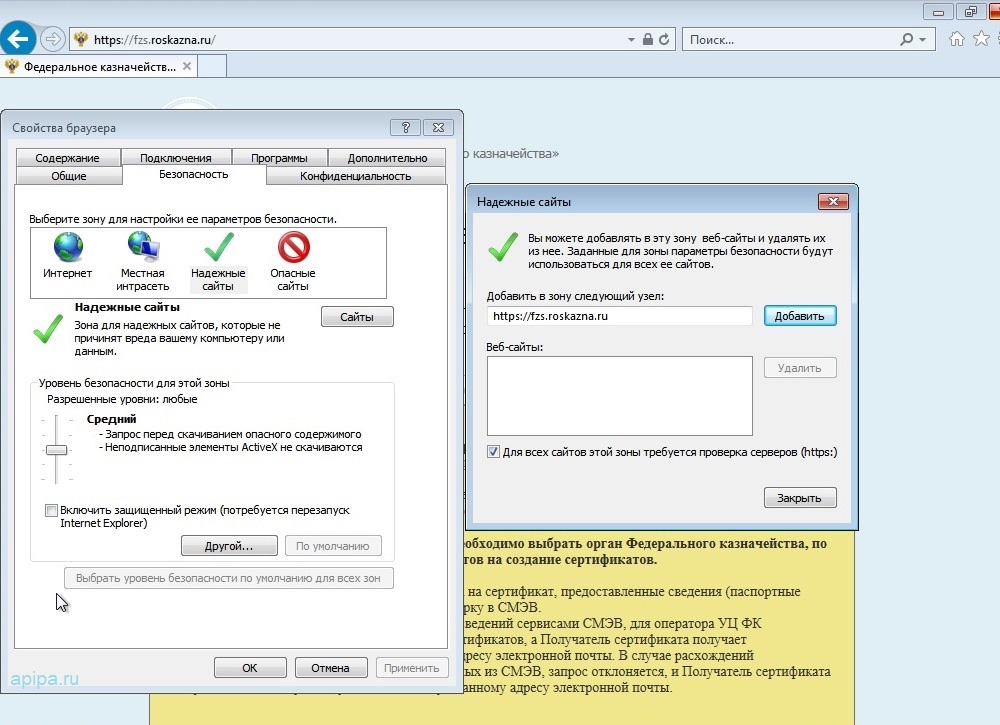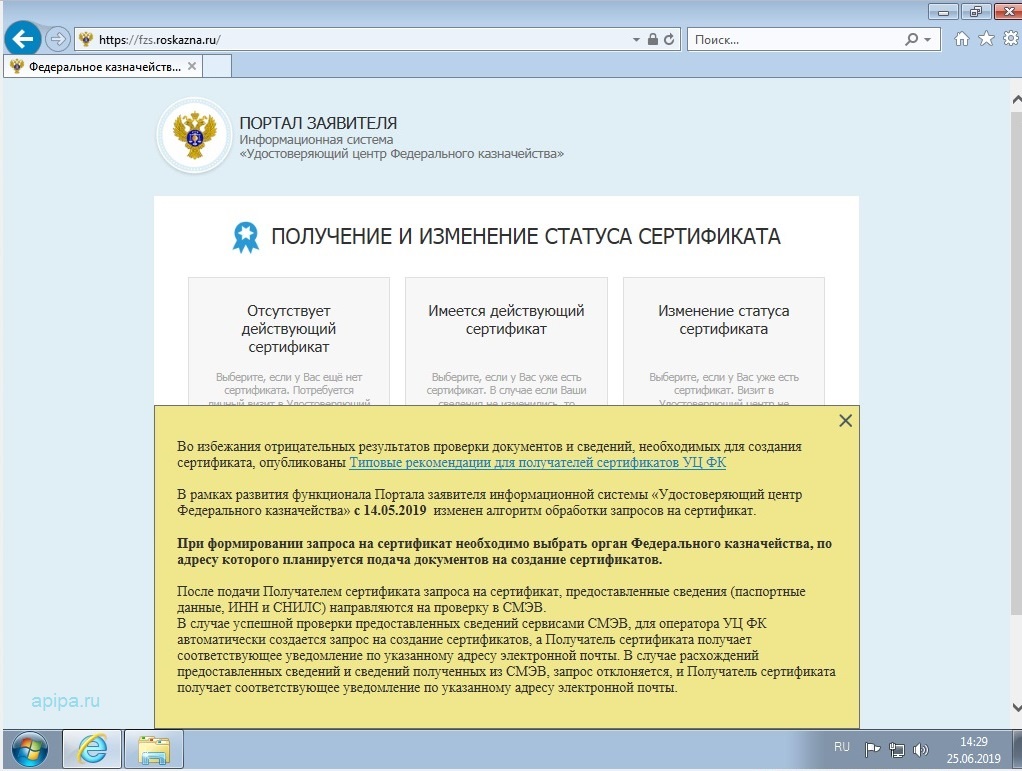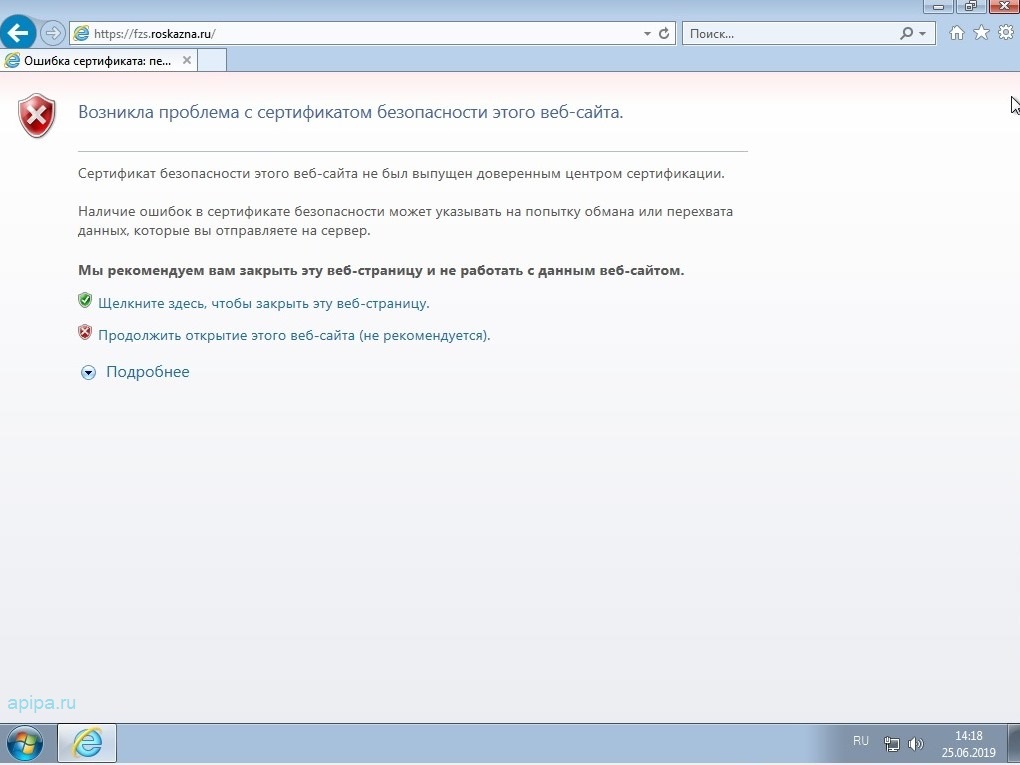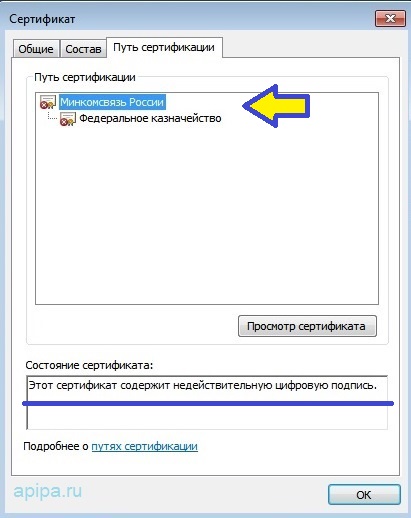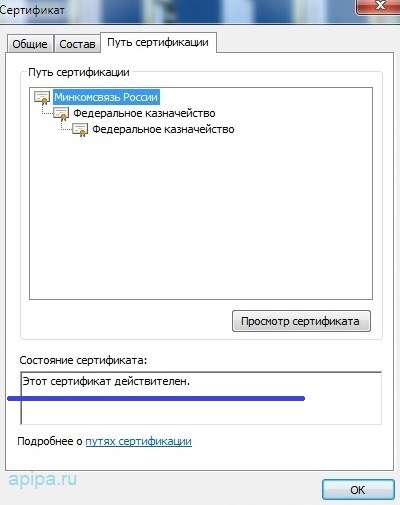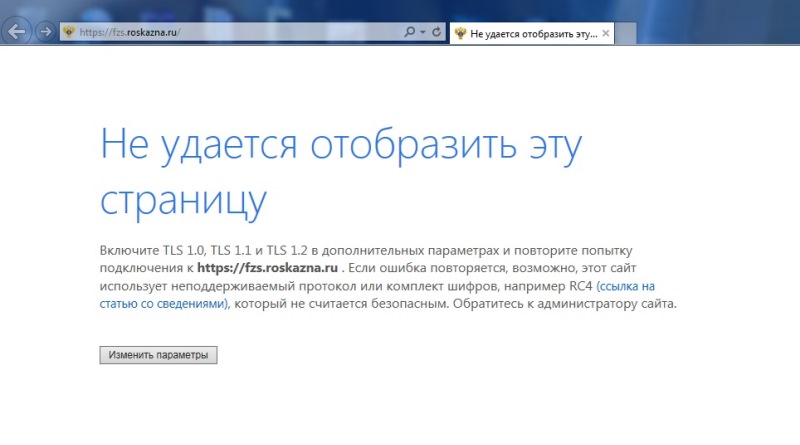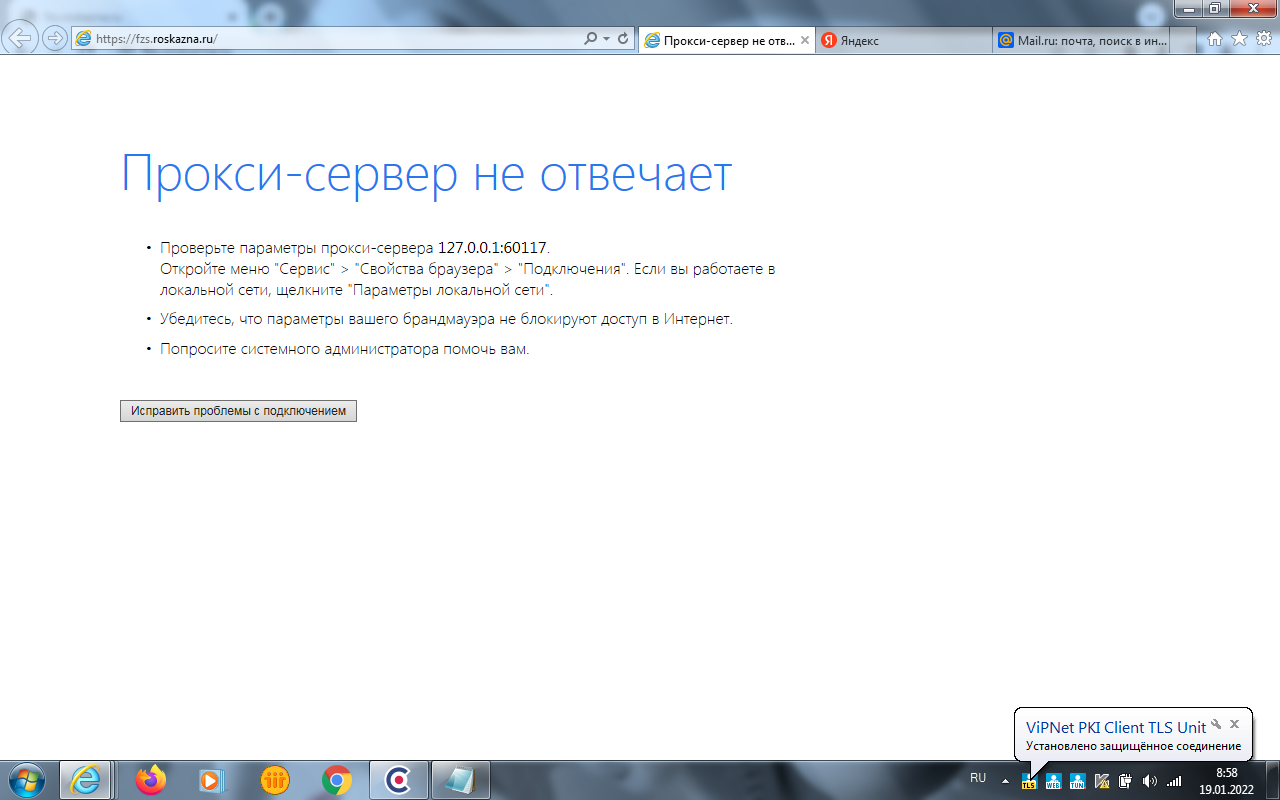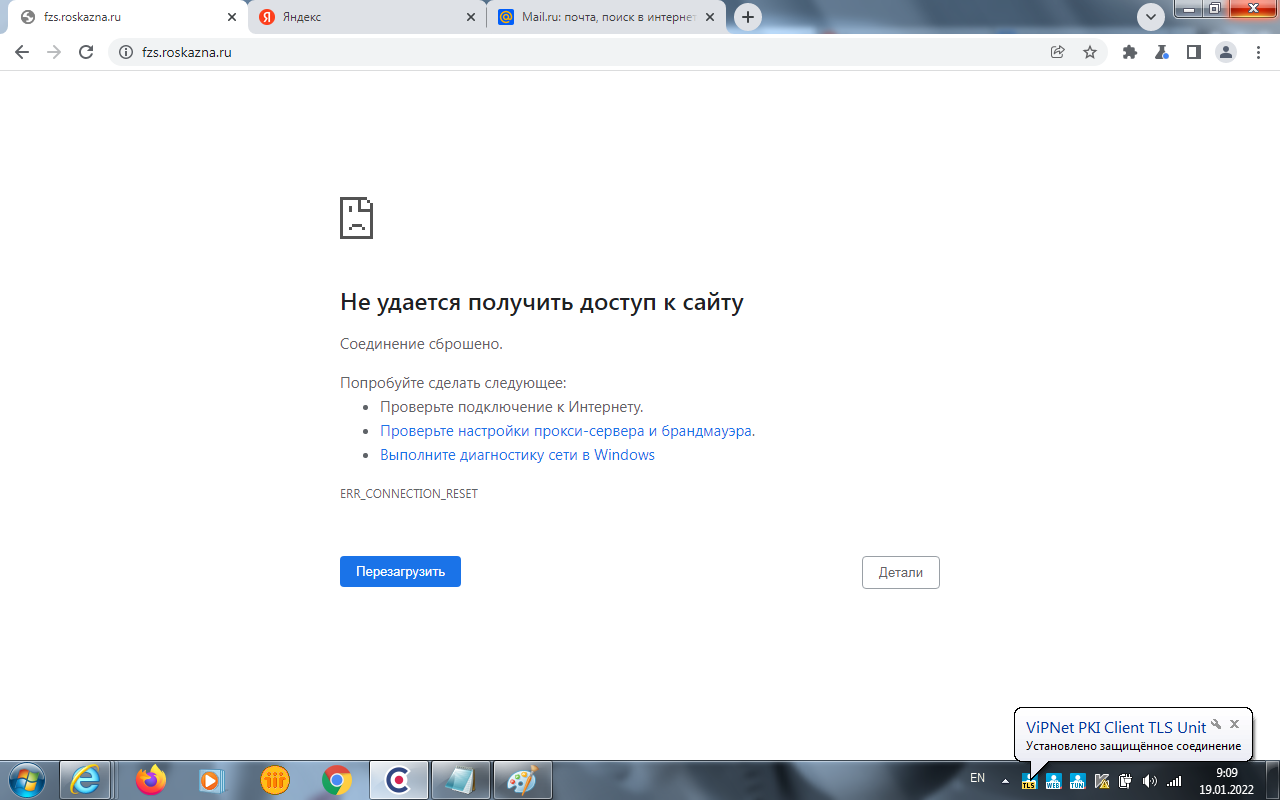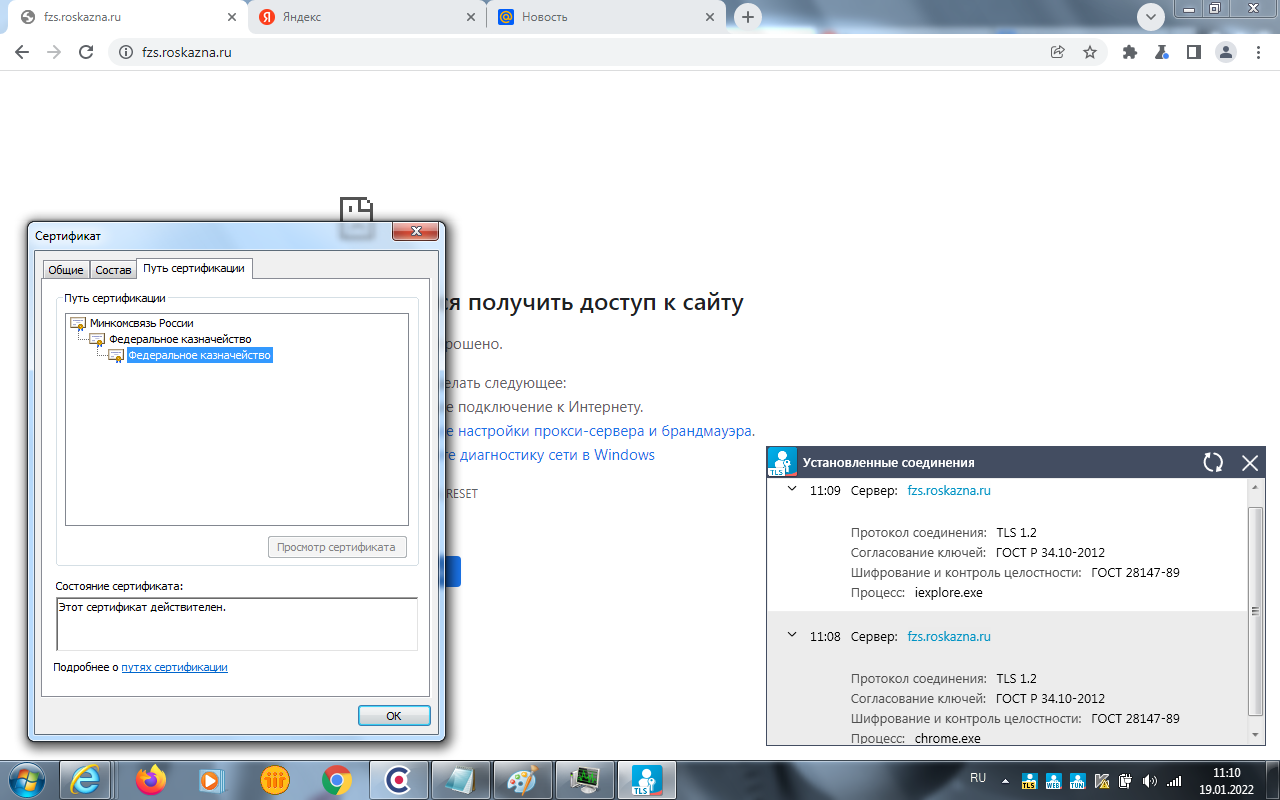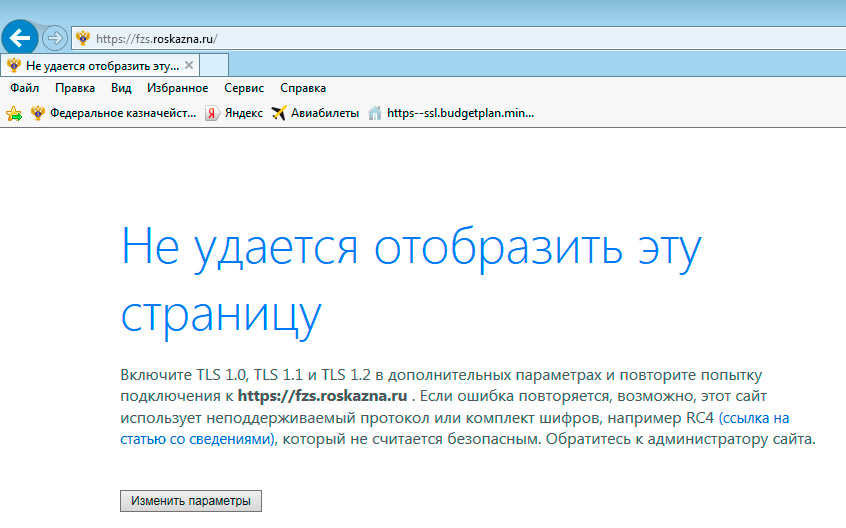Обновлено 15.08.2019
Перечислим основные решения:
- Проверяем установлены следующие программы: криптопро 4 (если установлена, то обновляем до 4.0.9969), криптопро эцп баузер плагин 2, не закончился ли демо-период криптопро?
- В каком браузере заходите на ФЗС? Используйте IE 9 версии и выше. Edge не работает.
- Устанавливаем корневой сертификат головного удостоверяющего центра. Подробнее тут.
- Устанавливаем корневой сертификат удостоверяющего центра казначейства. Подробнее тут.
- Устанавливаем личный сертификат в КриптоПро. Подробнее тут.
- В свойствах браузера Internet Explorer — вкладка «Безопасность» — иконка «Надежные сайты» — кнопка «Сайты» — необходимо добавить 2 адреса: https://fzs.roskazna.ru и https://lk-fzs.roskazna.ru
- Возможно мешает антивирусник. Отключаем его. Не совсем, а временно.
- Если главная страница открывается, а зайти в личный кабинет с помощью подписи, которая вот-вот закончится не получается, то проверяем срок действия закрытого ключа. Дело в том, что некоторые версии криптопро 4 ограничивают использование электронной подписи сроком действия закрытого ключа. На самом деле пока действует сертификат Криптопро можно победить.
1 вариант. Переводим время на компьютере назад. На сколько надо перевести время назад узнаем в Криптопро — вкладка «Сервис» — кнопка «Протестировать» — выбираем ваш контейнер — в открывшемся окне ищем строчку «Срок действия закрытого ключа». Допустим вы получили дату 6 мая, на компьютере устанавливайте 5 мая и пробуйте войти в ФЗС. После генерации не забываем вернуть настоящее время. Перевод времени помогает побороть только ФЗС. Для других порталов используйте 2-ой вариант.
2 вариант. Экспорт сертификата и закрытого ключа в PXF и установка из PFX — подробнее тут. - Иногда Windows 10 не удается победить и лучше сделать запрос на другой ОС, желательно Windows 7.
- И наконец самое последнее — если все перепробовали, а ФЗС не удается победить, то Регламент УЦ Казначейства позволяет подать запрос с помощью АРМ генерации ключей (версия 1.0.0.46 поддерживает ГОСТ 2012). Ниже приведена выдержка из Регламента, подтверждающая что вы имеете право воспользоваться АРМ генерации ключей.
4.2 Формирование Заявления на сертификат, создание КЭП, Запроса на сертификат осуществляется получателем сертификата, владельцем сертификата одним из следующих способов:
…
4.2.2 На АРМ Заявителя с использованием Средства создания запроса (АРМ генерации ключей) в случае отсутствия технической возможности использования ИС УЦ ( fzs.roskazna.ru).
На чтение 3 мин Опубликовано 12.12.2018
Автоматизация процессов подачи документов позволяет сэкономить время на столь утомительном процессе и сделать всё максимально быстро и без лишних манипуляций. Однако, иногда пользователи сталкиваются с проблемами на подобных ресурсах. Данный материал расскажет, что делать, если сайт fzs.roskazna.ru не открывается. Мы опишем возможные причины и актуальные решения данной проблемы.
Содержание
- Что это за ресурс?
- Почему Росказна не открывается?
- Как открыть fzs.roskazna.ru: решения
- Заключение
Что это за ресурс?
Аббревиатура ФЗС расшифровывается как «Формирование запросов на сертификаты». Портал fzs.roskazna.ru помогает в выполнении следующих задач:
- Удалённая заявка на оформление сертификата.
- Переквалификация сертификата или обновление ввиду истечения срока действия.
- Удобный поиск уже существующей документации — часто для проверки на подлинность.
- Подача заявки на справку о статусе регистрации нового документа.
Почему Росказна не открывается?
К сожалению, некоторые пользователи испытывают проблемы с доступом к интернет-ресурсу – в большинстве случаев невозможность подключения обуславливается неверными настройками, отсутствием ЭЦП или установленного софта, необходимого для работы.
Всевозможные баги уже давно исправлены – ресурс был запущен ФК (Федеральным казначейством) ещё осенью 2017 года. Следующий раздел содержит базовые и специальные настройки для комфортной работы с порталом – проверьте и исправьте каждый пункт в порядке очередности, дабы не сбить правильные установки.
Как открыть fzs.roskazna.ru: решения
Важно: перед попытками исправить ситуацию стоит обратить внимание на самый банальный источник неполадок – просроченный сертификат. Полностью удостовериться в работоспособности можно после звонка в казначейство. Возможно, доступ ещё не открылся ввиду недавнего оформления, либо по иным причинам (в том числе – отключения ввиду нарушений).
Базовые требования включают в себя три пункта – проверьте их выполнение в первую очередь:
- Устройство имеет браузер Internet Explorer версии 9 и выше. Проверить можно через «Меню IE» — «Справка» — «О программе».
Версия IE должна быть не ниже 9 - Попытка подключения осуществляется через протокол https://, обеспечивающий повышенную защиту данных (проверить можно в адресной строке).
- Попробуйте отключить любой антивирусный софт.
- Скиньте кэш DNS. Делается это через «Командную строку» (от администратора) куда вписываете команду ipconfig /flushdns.
- Проведена установка необходимых сертификатов. Этот пункт актуален при сбрасывании настроек системы, переустановки ОС без переноса данных.
В случае, если каждый из вышеперечисленных пунктов выполнен, проблема может скрываться в отсутствии специальных программ, необходимых для работы с закрытой частью системы.
- Наличие КриптоПро CSP 4.0 – данный софт можно скачать бесплатно на официальном сайте разработчика: www.cryptopro.ru.
При первичном использовании пользователь получает 3 месяца демо-версии, после чего необходимо оплатить использование онлайн, либо же обратиться за лицензией в казначейство. - Установленный КриптоПро ЭЦП BrowserPlugin – скачиваем только по безопасной ссылке: bit.ly/2E6uqwh. После завершения загрузки устанавливаем в браузер.
Если проблема не решена, рекомендуется обратиться в техническую поддержку ресурса с развёрнутым разъяснением ситуации, рекомендуется приложить скриншоты с описанием проблемы.
Заключение
Скачивание всего необходимого программного обеспечения необходимо осуществлять исключительно из официальных источников – в противном случае, работоспособность системы в целом гарантироваться не может.
Не уверены в надёжности источника? В таком случае лучше уточнить информацию звонком в ФК или личным посещением государственной организации. Надеемся, данный материал помог вам разобраться с решением проблем, из-за которых сайт fzs.roskazna.ru не открывается – приятного и комфортного использования!
|
muzgp3 |
|
|
Статус: Новичок Группы: Участники Сказал(а) «Спасибо»: 2 раз |
Попытка продлить действующую ЭЦП. Что использовалось: Подскажите пожалуйста, в какую сторону копать! |
 |
|
|
nickm |
|
|
Статус: Активный участник Группы: Участники Сказал(а) «Спасибо»: 234 раз |
Автор: muzgp3 Используется IE11 Я бы попробовал зайти с помощью chromium-gost; Автор: muzgp3 Корневые сертификаты: А АРМ в домене? Автор: muzgp3 и антивир уже отключены. Не каждое защитное программное обеспечение отключается полностью, для полной чистоты его следует удалять или настраивать. |
 |
|
|
muzgp3 |
|
|
Статус: Новичок Группы: Участники Сказал(а) «Спасибо»: 2 раз |
С Хромиумом та же история, после авторизации по ЭЦП не переходит на страницу LK-fzs.roskazna.ru arm-fzs.roskazna.gov.ru — Даже проверка завершена успешно, но ЛК не открывается Отредактировано пользователем 16 августа 2021 г. 12:39:23(UTC) |
 |
|
|
muzgp3 |
|
|
Статус: Новичок Группы: Участники Сказал(а) «Спасибо»: 2 раз |
Разобрался, в тесте криптопро ЭЦП указано, что она действительна по 25.08 , но срок ее все же закончился раньше…. 7.08 не пойму этой… эээ «штуки». Ну ладно, будем делать заново |
 |
|
|
nickm |
|
|
Статус: Активный участник Группы: Участники Сказал(а) «Спасибо»: 234 раз |
Цитата: Разобрался, в тесте криптопро ЭЦП указано, что она действительна по 25.08, но срок ее все же закончился раньше Хмм, а ведь в стартовом сообщении говорили: Цитата: КриптоПро ЭЦП Browser plug-in установлен и успешно проходит тест. |
 |
|
|
two_oceans |
|
|
Статус: Эксперт Группы: Участники Сказал(а) «Спасибо»: 110 раз |
Тест мог пройти и с другим контейнером. Цитата: Разобрался, в тесте криптопро ЭЦП указано, что она действительна по 25.08 , но срок ее все же закончился раньше…. 7.08 не пойму этой… эээ «штуки». Ну ладно, будем делать заново Насчет сроков — если закончился срок действия закрытого ключа в контейнере, то отметку срока можно убрать утилитой csptest (уже писал детали на форуме sedkazna). Конечно набирать названия контейнеров с кириллицей и пробелами в командной строке — та еще головная боль, поэтому я написал небольшую программку-графическую оболочку csptest (страничка HTML Application), теперь вот эти приколы с разным сроком вообще не беспокоют. Это бета-версия, работает не все, так что (просто на всякий случай) рекомендуется сделать копию контейнера! В случае ошибок и после переименования контейнера или папки обычно нужно перезагрузить программку-страничку нажав F5. После переименования контейнера или папки требуется переустановка сертификатов в хранилище. |
 |
|
|
girorel |
|
|
Статус: Активный участник Группы: Участники Сказал(а) «Спасибо»: 22 раз |
Насчет сроков при повторном запросе ЭП через ФЗС УФК — если закончился срок действия закрытого ключа в контейнере, а срок действия сертификата ещё не закончился, то не поможет ли перевод даты на локальной машине назад так, чтобы закрытый ключ «стал ещё действителен»? Ведь, насколько я понимаю, проверка срока действия закрытого ключа происходит на стороне клиентской машины и тогда надежда есть. В случае, если завершился срок действия самого сертификата, такой фокус не пройдет. Или я ошибаюсь? Кто что скажет? Отредактировано пользователем 19 августа 2021 г. 9:24:42(UTC) |
 |
|
|
two_oceans |
|
|
Статус: Эксперт Группы: Участники Сказал(а) «Спасибо»: 110 раз |
Все верно, если сам сертификат истек или срок закрытого ключа в сертификате истек — не поможет. ФЗС уже 2 или 3 года выравнивает срок действия ключа в сертификате по сроку действия сертификата — разница есть, но небольшая. На примере двух десятков сертификатов, полученных в 2019-2021 годах разница составляет от 20 секунд до 7 минут (от одобрения оператором запроса до реального выпуска). Однако от создания контейнера в ФЗС до подачи заявки в ФЗС может пройти до месяца (ФЗС удаляет черновики заявки через месяц) плюс проверки в смэв до 5 дней плюс обработка оператором до 6 дней — это и дает разницу между сроком действия ключа в контейнере и сроком действия сертификата. Из недавнего: подавал 9 августа три попытки в ФЗС, выпустили сертификат 17 августа (требовали с владельца прошлогоднее бумажное заявление). Все верно, можно перевести и часы назад, однако: Аналогично, можно отключить контроль ключей — также поможет, но сделает СКЗИ несертифицированным. Однако также требуются повышенные права, а потом надо не забыть включить обратно, так как любая проверка регуляторов за это зацепится. Другое дело — стереть 30 байт из контейнера, к которому (если не на токене, а в реестре или на флешке) заведомо есть полный доступ. И который через 2-3 недели все равно положено уничтожить (в течение 10 дней со дня истечения срока сертификата). Отредактировано пользователем 19 августа 2021 г. 11:05:06(UTC) |
 |
|
| Пользователи, просматривающие эту тему |
|
Guest |
Быстрый переход
Вы не можете создавать новые темы в этом форуме.
Вы не можете отвечать в этом форуме.
Вы не можете удалять Ваши сообщения в этом форуме.
Вы не можете редактировать Ваши сообщения в этом форуме.
Вы не можете создавать опросы в этом форуме.
Вы не можете голосовать в этом форуме.
Портал заявителя информационной системы «Удостоверяющий центр Федерального казначейства» позволяет выполнять все операции с сертификатами электронно-цифровой подписи (ЭЦП) без лишних визитов в территориальные органы Федерального казначейства. Однако для работы с Порталом заявителя или, как его ещё называют, Порталом формирования запросов на сертификаты (ФЗС) необходима определённая настройка рабочего места.
Основные требования к рабочему месту:
- Компьютер, предназначенный для работы с данным Интернет-ресурсом, должен работать под управлением операционной системы Windows’7 SP1 или более поздней версией.
- Для создания ключевого контейнера при формировании первого запроса на сертификат и последующей работы с ЭЦП на компьютере должна быть установлена криптографическая утилита КриптоПро CSP версии 4.0 и выше.
- До установки сертификата электронно-цифровой подписи на рабочее место необходимо установить корневой сертификат Минцифры России (ГУЦ) и промежуточный сертификат Удостоверяющего центра (УЦ) Федерального казначейства.
- Работа с Порталом заявителя (fzs.roskazna.ru) может осуществляться только посредством браузеров Internet Explorer, Chromium ГОСТ, Спутник и Яндекс.Браузера.
- Для обеспечения взаимодействия КриптоПро CSP с программным кодом портала следует установить КриптоПро ЭЦП Browser plug-in.
- Если в качестве ключевого носителя будет использоваться Рутокен, на компьютере должны быть установлены соответствующие драйверы, скачать которые можно с официального сайта производителя (прямая ссылка на страницу загрузки: www.rutoken.ru/support/download/windows/). Драйвера к токенам других производителей можно найти, например, на сайте ООО «Эримекс» (прямая ссылка на страницу загрузки: erim.ru/articles/tsentr-zagruzki/).
Установка корневых сертификатов
Скачать корневые сертификаты ГУЦ и УЦ Федерального казначейства можно с официального сайта Федерального казначейства — www.roskazna.gov.ru. Зайдя на сайт, в разделе «ГИС» необходимо выбрать подраздел «Удостоверяющий центр» (см. рис. ниже).
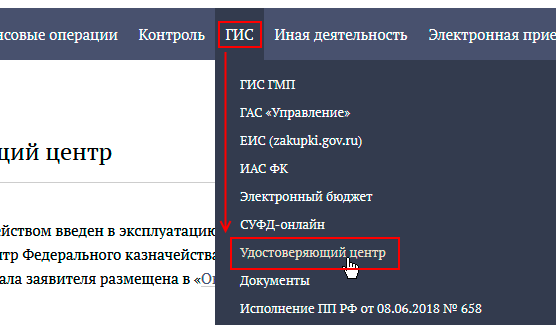
На странице подраздела «Удостоверяющий центр» выбираем раздел «Корневые сертификаты» (см. рис. ниже).
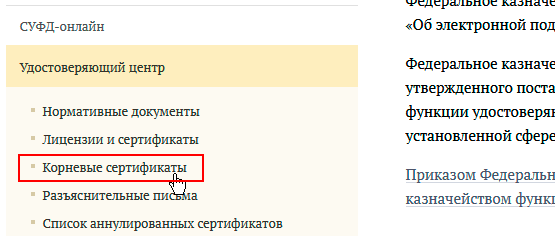
Ссылки для скачивания соответствующих сертификатов (см. рис. ниже) рассортированы по годам выпуска. Прямая ссылка на страницу данного подраздела: www.roskazna.gov.ru/gis/udostoveryayushhij-centr/kornevye-sertifikaty/. Скачиваем оба сертификата.
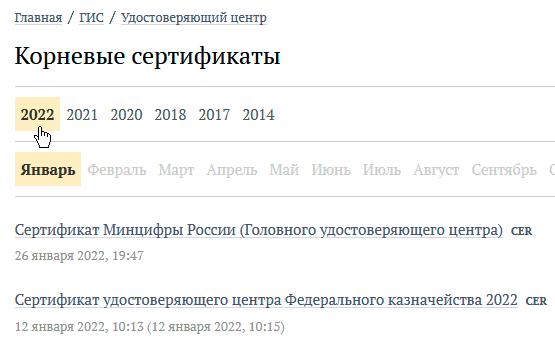
Для установки корневого сертификата Минцифры России (ГУЦ) необходимо:
- щёлкнуть правой кнопкой мыши по скачанному файлу и в появившемся контекстном меню выбрать пункт «Установить сертификат» (см. рис. ниже);
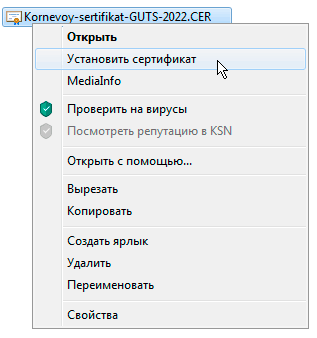
- в появившемся окне-предупреждении системы безопасности следует нажать кнопку «Открыть»;
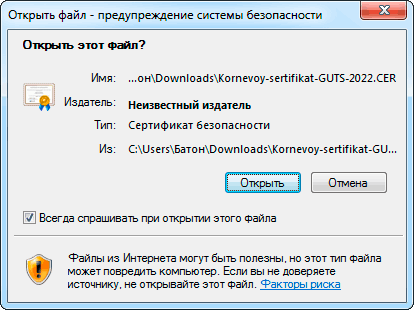
- в появившемся окне Мастера импорта сертификатов нажать кнопку «Далее»;
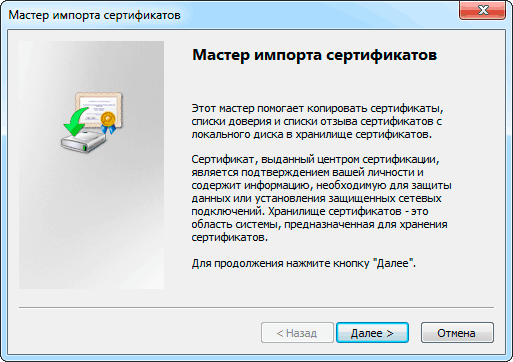
- выбор хранилища сертификатов осуществляется вручную. Поэтому выбираем опцию «Поместить все сертификаты в следующее хранилище» и нажимаем кнопку «Обзор…»;
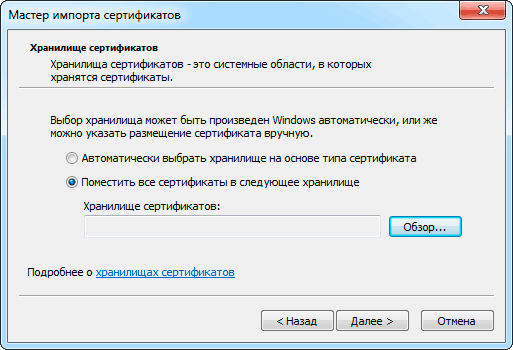
- в появившемся окне со списком хранилищ выбираем пункт «Доверенные корневые центры сертификации»;

- после выбора хранилища щёлкаем по кнопке «Далее»;
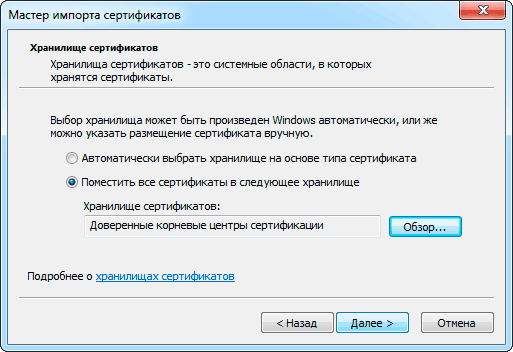
- для завершения импорта нажимаем кнопку «Готово»;
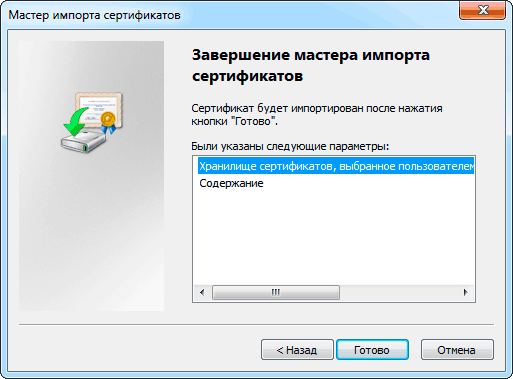
- в появившемся окне-предупреждении системы безопасности нажимаем кнопку «Да».
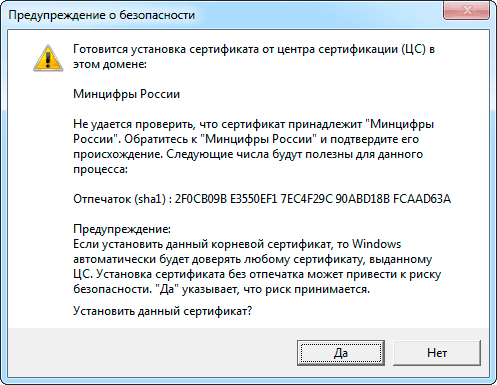
Завершится импорт сертификата выводом соответствующего сообщения.
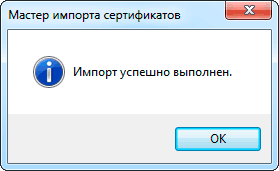
Аналогичным образом устанавливается и сертификат Удостоверяющего центра Федерального казначейства, только при выборе хранилища необходимо выделить пункт «Промежуточные центры сертификации».
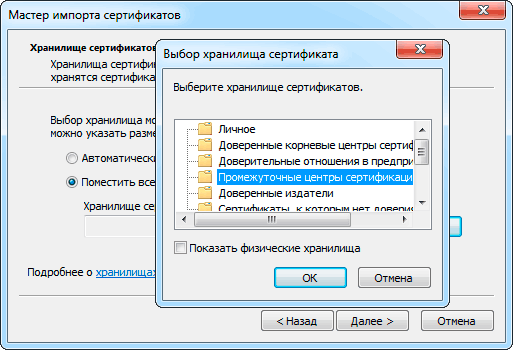
Браузеры для работы с Порталом заявителя
Работа с Порталом заявителя (fzs.roskazna.ru), как я уже сказал ранее, может осуществляться только посредством браузеров Internet Explorer версии 11.x, Chromium ГОСТ, Спутник и Яндекс.Браузера. Другие браузеры не подойдут!
Установочные файлы браузеров можно скачать по следующим ссылкам:
- Яндекс.Браузер — yandex.ru/promo/browser/brand/s/037
- Internet Explorer — www.microsoft.com/ru-RU/download/details.aspx?id=41628 (поддержка браузера производителем прекращена с 15 июня 2022 года!)
- Chromium ГОСТ — www.cryptopro.ru/products/chromium-gost
- Спутник — sputnik-lab.com
Единственное общее требование к настройке всех браузеров — должен быть включен JavaScript. А вот что касается настроек Internet Explorer, то тут необходимо сделать следующее:
- в главном меню выбрать пункт «Свойства браузера»;
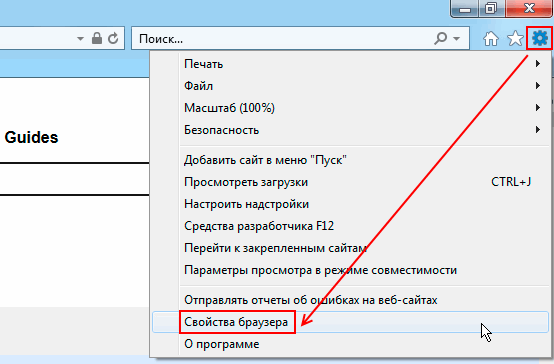
- в открывшемся окне свойств браузера необходимо перейти на вкладку «Безопасность», выбрать зону «Надёжные сайты» и щёлкнуть по кнопке «Обзор» (см. рис. ниже). В список надёжных сайтов необходимо добавить узлы
https://fzs.roskazna.ruиhttps://lk-fzs.roskazna.ru;
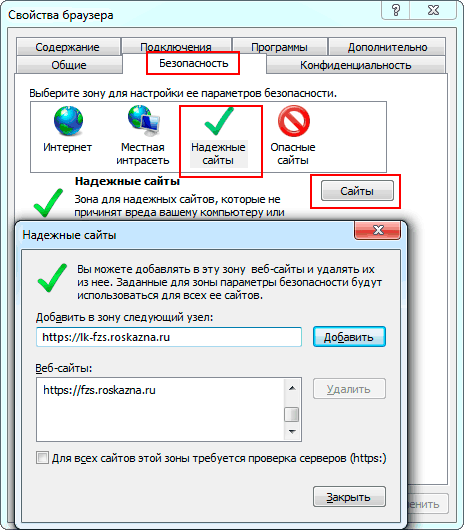
- на вкладке «Конфиденциальность» в параметрах настройки для зоны Интернета выставить уровень «Низкий», а также убирать галочку «Включить блокирование всплывающих окон»;
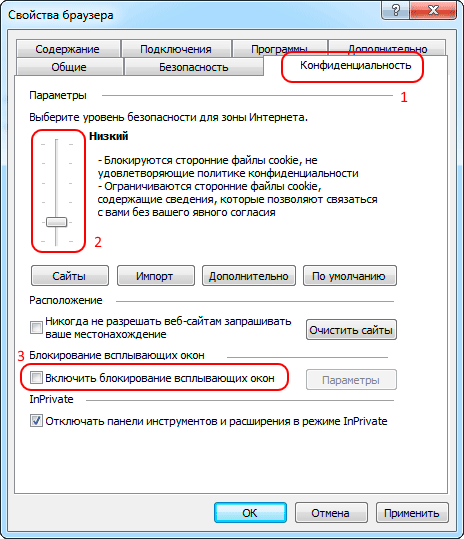
- на вкладке «Дополнительно» должны быть включена опция «TLS 1.0». При наличии опций «TLS 1.1» и «TLS 1.2» они так же должны быть включены. Для завершения настроек следует нажать кнопку «ОК» и перезагрузить браузер.
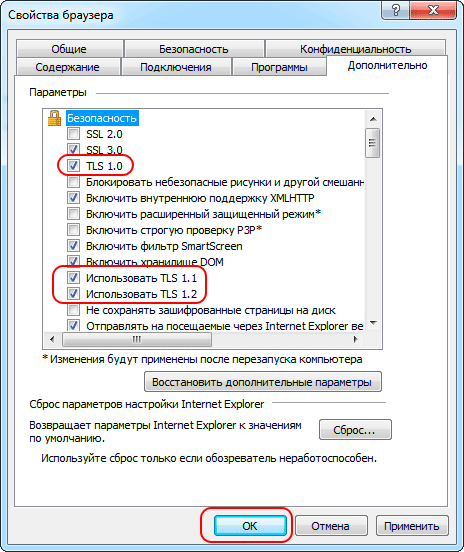
Об установке КриптоПро ЭЦП Browser plug-in
Скачать КриптоПро ЭЦП Browser plug-in можно со страницы www.cryptopro.ru/products/cades/plugin.
Установка данного плагина происходит достаточно стандартно (подробнее об этом я уже писал в своей предыдущей статье). Единственно, о чём обычно забывают пользователи, это то, что после установки плагина в некоторых браузерах требуется установить ещё и соответствующее расширение. А после завершения всех установок будет не лишним убедиться, что данное расширение включено.
Например, в Яндекс.Браузере после установки КриптоПро ЭЦП Browser plug-in необходимо:
- в главном меню выбрать пункт «Дополнения»;
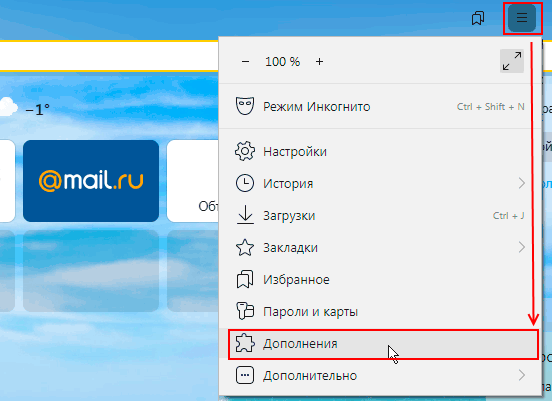
- в списке установленных и рекомендуемых расширений найти строку «КриптоПро ЭЦП» (см. рис. ниже) и щёлкнуть по кнопке «Установить»;
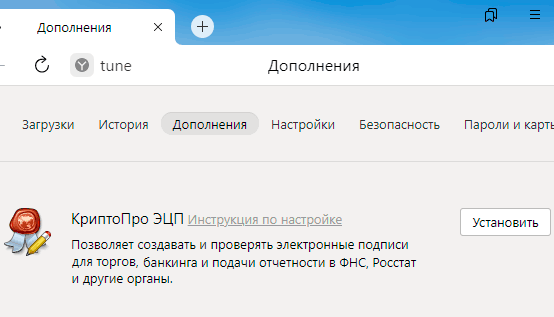
- на открывшейся при этом странице интернет-магазина Opera (см. рис. ниже) щёлкнуть по кнопке «Добавить в Яндекс.Браузер»;
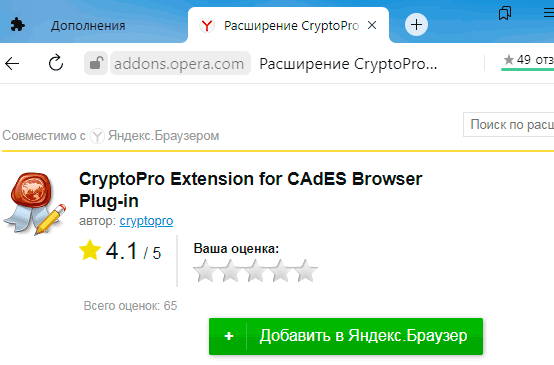
- в появившемся окне-предупреждении щёлкнуть по кнопке «Установить расширение»;
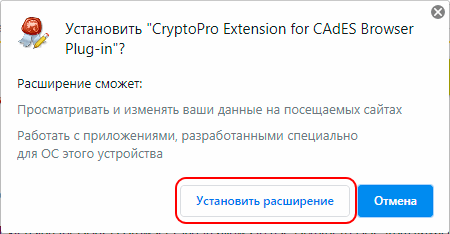
- после установки расширения браузер необходимо перезагрузить (то есть закрыть и снова открыть). Затем, пройдя ещё раз в раздел Дополнения, необходимо убедиться, что расширение установлено и включено (см. рис. ниже).
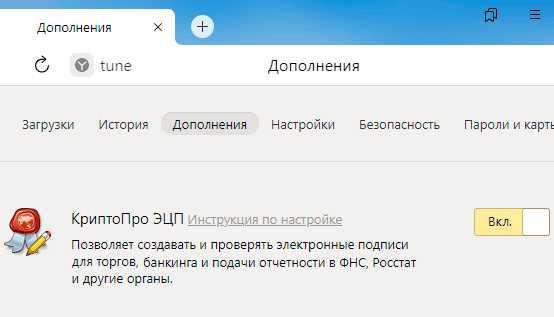
Для проверки работоспособности плагина после его установки необходимо открыть в браузере страницу www.cryptopro.ru/sites/default/files/products/cades/demopage/cades_bes_sample.html. При этом на экран будет выведено окно с предупреждением, в котором необходимо щёлкнуть по кнопке «Да».
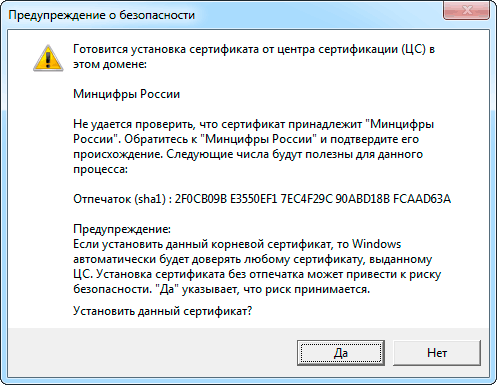
Если плагин работает правильно, на открытой тестовой странице будет отображено соответствующее сообщение.
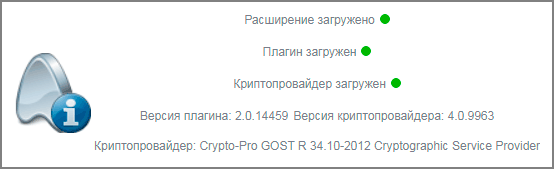
Здесь же на странице можно увидеть сведения об установленных на рабочем месте сертификатах ЭЦП и произвести тестовое подписание информации. Для этого необходимо выделить в списке нужный сертификат и кликнуть по появившейся при этом кнопке «Подписать».
Кстати, о том, что расширение работает, в Яндекс.Браузере свидетельствует ещё и специальная кнопка на панели инструментов, появляющаяся при включении данного расширения (см. рис. ниже). При щелчке мышью по этой кнопке открывается меню, где есть прямая ссылка на страницу проверки работоспособности плагина (это может потребоваться в дальнейшем, например, для проверки работоспособности какой-нибудь из подписей).
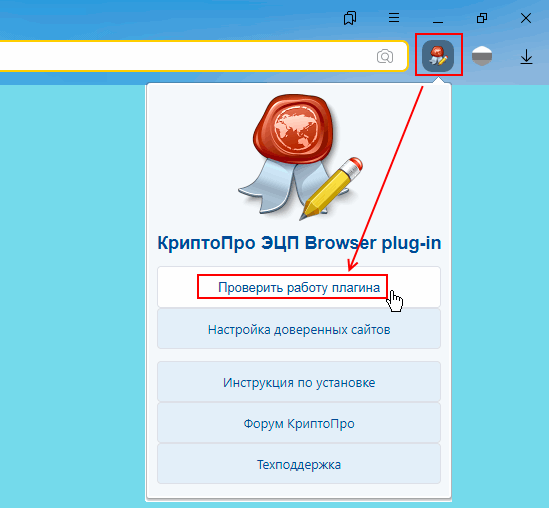
Проверка общей готовности рабочего места к работе
Для проверки готовности рабочего места следует открыть в браузере страницу arm-fzs.roskazna.gov.ru. В появившемся при этом окне-предупреждении системы безопасности необходимо нажать кнопку «Да», после чего на странице будет отображён результат выполненной проверки (см. рис. ниже).
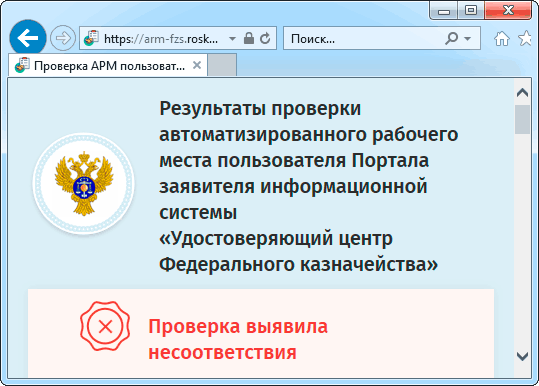
Если у пользователя ещё нет личной электронно-цифровой подписи, и настройка рабочего места выполняется для первого её получения, допустимым сообщением об ошибке является: «В хранилище сертификатов 'Личное' не установлен сертификат, соответствующий требованиям».
Отсутствие на рабочем месте установленной личной ЭЦП даёт пользователю право работать с открытой частью портала (то есть без захода в Личный кабинет), чего вполне достаточно при первом обращении в УЦ ФК для подачи заявки на изготовление сертификата ЭЦП. При плановой же замене (продлении) или аннулировании сертификата любые ошибки на тестовой странице недопустимы.
После успешного завершения проверки можно перейти на главную страницу Портала заявителя (fzs.roskazna.ru) и приступить непосредственно к работе с Порталом.
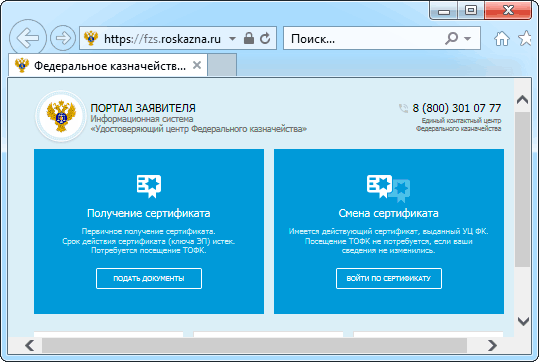
Другие статьи по схожей тематике
- Как установить КриптоПро ЭЦП Browser plug-in
- Настройка браузера для работы с ЭЦП на портале госуслуг
- Стандартные PIN-коды для токенов
- Установка сертификата ЭЦП на компьютер
- Криптографическая утилита КриптоПро CSP
- Как посмотреть установленные сертификаты ЭЦП
- Как разблокировать Рутокен
Не удается отобразить эту страницу
Включите TLS 1.0, TLS 1.1 и TLS 1.2 в дополнительных параметрах и повторите попытку подключения к https://fzs.roskazna.ru (или к сайтам http://zakupki.gov.ru, http://lk.budget.gov.ru и т.д.) . Если ошибка повторяется, возможно, этот сайт использует неподдерживаемый протокол или комплект шифров, например RC4 (ссылка на статью со сведениями), который не считается безопасным. Обратитесь к администратору сайта.
Причины вызывающие эту ошибку, по мне может быть две:
1.У Вас не установлена корректная версия КриптоПро, начиная с 4.0 и не обновлены сертификаты или обновлены некорректно;
2.У Вас блокирует межсетевой экран или антивирус. В этом случае все просто необходимо добавить сайт в исключения.
Чтобы выяснить давайте пойдем по порядку
Устанавливаем КриптоПро 4.0. У кого есть 5.0 устанавливайте 5.0.
Далее скачиваем последние корневые сертификаты на официальном сайте казначейства
в разделе ГИС => Удостоверяющий центр => Корневые сертификаты
Сначала устанавливаем первый сертификат Минкомсвязи (я опишу подробно в картинках, знающим людям можно прокрутить страницу вниз)
Установить сертификат
Далее
Выбираем «Поместить все сертификаты в следующее хранилище» и нажимаем «Обзор»
Выбираем «Доверенные корневые центры сертификации»
Если компьютер в домене или на компьютере работают несколько пользователей, тогда рекомендовано сертификат установить в локальное хранилище
Далее
Готово
Импорт выполнен
Далее устанавливаем второй сертификат
Установить сертификат
Далее
Выбираем «Поместить все сертификаты в следующее хранилище» и нажимаем «Обзор»
Выбираем «Промежуточные центры сертификации»
Далее
Готово
Импорт выполнен
И пробуем заходить
Сразу скажу: даже если сайт не вносить в надежные узлы и не установлен плагин браузер 2.0, сайт корректно откроется без ошибок
Но если у Вас открывается с ошибками.
Например вот так:
Это значит, что сертификаты некорректно установились или обновились
Чтобы проверить откройте один из двух сертификатов и если во вкладке Путь сертификации у Вас написано
«Этот сертификат содержит недействительную цифровую подпись.»
Сертификаты некорректно установились
У меня такая проблема была на компьютерах, которые год от года работают без переустановки.
Помогло удаление старых корневых сертификатов и чистка реестра.
Ещё как вариант на форуме КриптоПро cryptopro.ru
Рекомендовано удалить ветки реестра (предварительно сделав копии):
HKEY_LOCAL_MACHINESOFTWAREMicrosoftCryptographyOIDEncodingType 1CryptDllImportPublicKeyInfoEx1.2.643.7.1.1.1.1
HKEY_LOCAL_MACHINESOFTWAREWow6432NodeMicrosoftCryptographyOIDEncodingType 1CryptDllImportPublicKeyInfoEx1.2.643.7.1.1.1.1
В идеале у Вас должно выглядеть так
Если у Вас все установлено и сертификаты установились корректно, как на предыдущей картинке, а портал выдает ошибку
Это может блокировать межсетевой экран или антивирус. Просто добавьте сайт в исключения.
Удачи Вам
Добрый день.
На рабочей станции установлен ViPNet PKI Client, IE11, Chromium ГОСТ, подключение к Интернету осуществляется через Wi-Fi. Корневые сертификаты Казначейства, Минкомсвязи и ViPNet PKI Client Root присутствуют в хранилище «Локальный компьютер». ViPNet PKI Client TLS Unit и ViPNet PKI Client Web Unit функционируют нормально, соединения устанавливаются (Скриншот 3). Все остальные сайты открываются нормально, кроме портала Казначейства fzs.roskazna.ru (Скриношот 1 и 2). Пробовал открывать как в IE так и в Chromium ГОСТ. На скриншотах все видно. В Mozilla Firefox поставил настройки Сети «Без прокси», там сайт fzs.roskazna.ru открывается, но пишет что нужно установить ViPNet PKI Client бла-бла.. Если в окне «Установленные соединения» нажать на строку fzs.roskazna.ru открывается корневой сертификат, который действителен (Скриншот 3). Подскажите, какие еще условия не созданы?
P.S.: Максимальный общий размер вложений 100 кБ, это такой троллинг?))
version: chromium-gost-88.0.4324.150-macos-amd64.tar.bz2
version: chromium-gost-88.0.4324.150-macos-amd64.tar.bz2
Мало информации для понимания проблемы.
Сайт на MacOS работает нормально:
@deemru что именно не хватает?
Так как при штатном использовании проблем не видно, для решения вашей проблемы, вам следует максимально подробно её описать, это включает все шаги по воспроизведению, желательно начиная с шага берём чистую систему X и заканчивая получаем ошибку при открытии сайта Y.
- скачал chromium-gost-88.0.4324.150-macos-amd64.tar.bz2 с этого гитхаба
- установил(успешно)
- открыл
- перешел на https://fzs.roskazna.ru
- Тадаам!!
ОС: MacOS 10.15.6 (19G73) Catalina
chromium-gost-88.0.4324.150
Если данной информации недостаточно, уточните конкретнее, что вам нужно
То есть, КриптоПро CSP вы не устанавливали вообще?
То есть, КриптоПро CSP вы не устанавливали вообще?
Устанавливал. НО сотрудник казначейства сказал, что сайт https://fzs.roskazna.ru/ должен открываться и без него
То есть, КриптоПро CSP вы не устанавливали вообще?
Устанавливал. НО сотрудник казначейства сказал, что сайт https://fzs.roskazna.ru/ должен открываться и без него
Этот аргумент легко опровергается, попробуйте открыть в Safari например.
Вот результат открытия в Chromium Gost без КриптоПро CSP:
Если у вас такая же ошибка, то просто не установлен КриптоПро CSP.
Да. Такая ошибка. Спасибо
Содержание
- Если не входит на FZS
- Если не входит на FZS: 13 комментариев
- fzs.roskazna.ru Не удается отобразить эту страницу
- Видеоинструкция:
- Не могу войти в личный кабинет roskazna
- fzs.roskazna.ru не удается отобразить страницу (Не открывается сайт)
- Что делать, если не открывается сайт fzs.roskazna.ru
- Причины неработоспособности портала ФЗС, связанные с КриптоПро CSP / Cпособы их решения
- Таймкод видео
- Видеоролик
- Roskazna.ru не работает сегодня?
- Roskazna.ru сбои за последние 24 часа
- Не работает Roskazna.ru?
- Что не работает?
- Что делать, если сайт ROSKAZNA.RU недоступен?
- Форум Roskazna.ru
Если не входит на FZS
Если портал https://fzs.roskazna.ru не открывается — в первую очередь обратите внимание на ссылку, по которой Вы пытаетесь зайти и на установленное ПО на Вашем компьютере. Бывают случаи — когда антивирус блокирует работу сайта. Попробуйте временно приостановить работу антивируса.
Для успешной работы и подачи Заявления на получение ЭЦП через портал — нужно придерживаться нескольких требований:
1 — Должен быть заключен Договор присоединения (Соглашение) к регламенту УЦ ФК с территориальным органам Федерального казначейства — по местонахождению Заявителя.
2 — Открывается сайт только по ссылке https://fzs.roskazna.ru/ через «http://» не открывается
3 — Для работы используется только браузер Internet Explorer! 9 версии и выше.
4 — КриптоПро CSP 4.0 (получить дистрибутив и лицензию можно в казначействе, или скачать на официальном сайте https://www.cryptopro.ru/ 3 месячную демо версию)
5 — КриптоПро ЭЦП BrowserPlugin.
Если не входит на FZS: 13 комментариев
Для работы используется только браузер Internet Explorer! 9 версии и выше.
Вот выше браузер 11 версии уже не поддерживает как надо КриптоПро ЭЦП BrowserPlugin.
И все одно получается, что на сам сайт он заходит! Но далее скажем адрес:
https://lk-fzs.roskazna.ru/private/requests/new
Он уже так же не видит и мы опять в тупике!
Все условия соблюдены, но зайти не удается.
Только если убрать галочку с TLS 1.2 тогда появляется окно с предложением выбора сертификата. Дальше «не удается отобразить страницу»
В чем может быть проблема?
Win 7 x64, КриптоПро CSP 4, ЭЦП-плагин, IE 11.
Источник
fzs.roskazna.ru Не удается отобразить эту страницу
При входе на сайт https://fzs.roskazna.ru/ Не удается отобразить эту страницу. Зайти с той же мозилы по этой ссылке у Вас не получится )))
Первым делом обратите внимание на браузер, которым Вы пользуетесь.
Для продления или изготовления новой ЭЦП мы использовали рекомендуемый для этих целей браузер IE 11 версии, но вот незадача — увидели ошибку:
Включите TLS 1.0, TLS 1.1 и TLS 1.2 в дополнительных параметрах и повторите попытку подключения к https://fzs.roskazna.ru . Если ошибка повторяется, возможно, этот сайт использует неподдерживаемый протокол или комплект шифров, например RC4 (ссылка на статью со сведениями), который не считается безопасным. Обратитесь к администратору сайта
В первую очередь обратите внимание на установленный на вашем компьютере антивирус, если у Вас стоит Kaspersky Endpoint Security для Windows — то здесь несколько решений. Самое простое, приостановить работу антивируса на время работы с сайтом fzs.roskazna.ru
Или отключить проверку защищенного соединения в настройках.
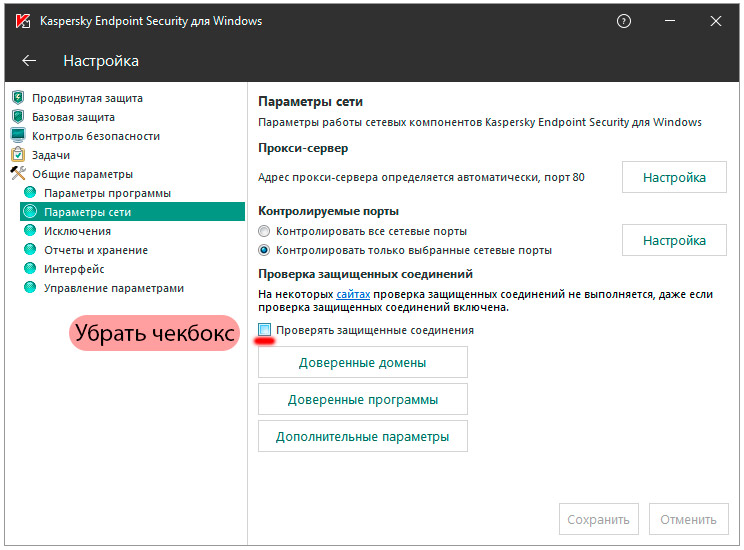
Не забудьте сохранить настройки в касперском, после этого пробуйте еще раз зайти на сайт.
Видеоинструкция:
Источник
Не могу войти в личный кабинет roskazna
- Сообщений: 38
- Репутация: 1
- Спасибо получено: 3
Пожалуйста Войти или Регистрация, чтобы присоединиться к беседе.
- lemmoff
—>
- Не в сети
- Сообщений: 12
- Спасибо получено: 0
Пожалуйста Войти или Регистрация, чтобы присоединиться к беседе.
- VladimirZH
—>
- Не в сети
- Финансовый отдел администрации ЮМР
- Сообщений: 26
- Спасибо получено: 2
Здравствуйте, задам здесь свой вопрос по порталу. Возникла проблема со входом с нового пк Win 10, IE 11. При входе на портал выдается сообщение
«Этот веб-сайт не защищен
Это может означать, что кто-то пытается вас обмануть или перехватить информацию, которую вы отправляете на сервер. Вы должны закрыть этот сайт немедленно.
Закрыть эту вкладку
Подробнее
Сертификат безопасности веб-сайта является небезопасным.
Код ошибки: 0
Скриншот прилагаю. Кто-нибудь может подсказать как решить данную проблему, перепробовал кучу вариантов от настройки и.е., до удаления антивируса, отключения брандмауера, но ничего не помогает.
Источник
fzs.roskazna.ru не удается отобразить страницу (Не открывается сайт)
При работе с сайтом fzs.roskazna.ru у некоторых пользователей могут возникнуть случаи, когда не удается отобразить нужную страницу. Эта проблема вполне решаема. Первым делом стоит обратить внимание на адрес ресурса, который используется, и программное обеспечение на компьютере. Например, очень часто работу с сайтом блокирует установленный на ПК антивирус. Можно попробовать приостановить его действие на время.
Что делать, если не открывается сайт fzs.roskazna.ru
Для успешной работы сайта и подачи заявления на получение электронно-цифровой подписи (ЭЦП) на нем нужно учитывать следующие моменты:
- Должен быть заключен договор присоединения (соглашения) к регламенту УЦ ФК с территориальным органом Федерального казначейства по местоположению заявителя.
- Сайт открывается только через «https://» (рабочая ссылка — https://fzs.roskazna.ru). Через «http://» ресурс не работает.
- Необходимо использовать браузер Internet Explorer версии 9.0 или выше.
- На компьютере должен быть установлен плагин КриптоПро CSP 4.0. Получить его вместе с лицензией можно в казначействе. Также дистрибутив доступен для скачивания на официальном сайте https://www.cryptopro.ru (3-месячная демо версия)
- Необходимо наличие элемента КриптоПро ЭЦП BrowserPlugin.
Причины неработоспособности портала ФЗС, связанные с КриптоПро CSP / Cпособы их решения
В данном видеоролике мы рассказываем о наиболее частых ошибках, приводящих к невозможности работы на Портале заявителя, например: если браузеру не удается отобразить страницу или невозможно создание объекта сервером программирования объектов.
Напомним, что портал заявителя или по другому — подсистема формирования запросов на сертификат (ФЗС) является частью Информационной системы Удостоверяющего центра Федерального казначейства (УЦ ФК), предназначенной для того, чтобы пользователь сформировал запрос на получение сертификата и подготовил пакет документов для подачи в Центр регистрации УЦ ФК. Посмотрев данный видеоролик, Вам будет совершенно ясен характер возникающих ошибок и порядок действий по их исправлению.
Персональные данные пользователя, чей сертификат устанавливался в этом видео, пришлось скрыть путем «замазывания».
Таймкод видео
- 0:55 — о работе ФЗС на Windows 10
- 3:14 — проблема с сертификатом безопасности сайта
- 6:43 — проблема входа в личный кабинет ФЗС по сертификату
Видеоролик
Источник
Roskazna.ru не работает сегодня?
Узнайте, работает ли Roskazna.ru в нормальном режиме или есть проблемы сегодня
Roskazna.ru сбои за последние 24 часа
Не работает Roskazna.ru?
Не открывается, не грузится, не доступен, лежит или глючит?
Что не работает?
Самые частые проблемы Roskazna.ru
Что делать, если сайт ROSKAZNA.RU недоступен?
Если ROSKAZNA.RU работает, однако вы не можете получить доступ к сайту или отдельной его странице, попробуйте одно из возможных решений:
Кэш браузера.
Чтобы удалить кэш и получить актуальную версию страницы, обновите в браузере страницу с помощью комбинации клавиш Ctrl + F5.
Блокировка доступа к сайту.
Очистите файлы cookie браузера и смените IP-адрес компьютера.
Антивирус и файрвол. Проверьте, чтобы антивирусные программы (McAfee, Kaspersky Antivirus или аналог) или файрвол, установленные на ваш компьютер — не блокировали доступ к ROSKAZNA.RU.
VPN и альтернативные службы DNS.
VPN: например, мы рекомендуем NordVPN.
Альтернативные DNS: OpenDNS или Google Public DNS.
Плагины браузера.
Например, расширение AdBlock вместе с рекламой может блокировать содержимое сайта. Найдите и отключите похожие плагины для исследуемого вами сайта.
Сбой драйвера микрофона
Быстро проверить микрофон: Тест Микрофона.
Форум Roskazna.ru
Admin • комментарий закреплен #
Возможно, на сайте roskazna.ru некорректно настроено перенаправление с разных версий. В этом случае воспользуйтесь ссылками ниже:
Павел • 35 дней назад # 15 сентября 2021
При попытке входа на страницу заявителя (Портал заявителя) и ввода документов на получение сертификата получаю сообщение «Введенные сведения не соответствуют запрашиваемому запросу »
Гость • 35 дней назад # 15 сентября 2021
Общий сбой
Гость • 203 дней назад # 30 марта 2021
Приложение глючит
Гость • 210 дней назад # 24 марта 2021
.
Гость • 296 дней назад # 28 декабря 2020
Сайт не работает
Источник